Die Einstellungen in diesem Artikel gelten auch für Entourage, Thunderbird, iPhone POP3 und viele andere E-Mail-Clients. Dieser Artikel wurde für Outlook 2010 geschrieben. Bevor Sie Outlook oder einen anderen POP3-Client einrichten, müssen Sie die E-Mail-Konten Ihrer Domain in Ihrem Plesk Control Panel erstellen.
- Starten Sie Outlook auf Ihrem lokalen Rechner.
- Klicken Sie auf Datei> Konto hinzufügen .
- Geben Sie Ihren Namen ein , E-Mail-Adresse und Passwort , Passwort erneut eingeben basierend auf dem in Ihrem Control Panel konfigurierten E-Mail-Konto.
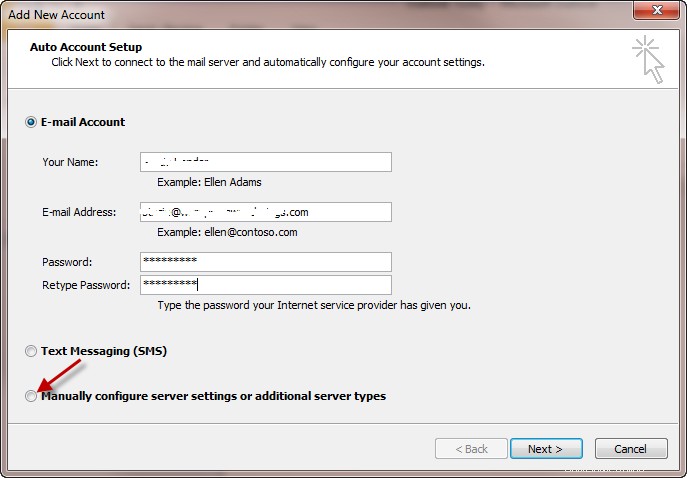
- Klicken Sie auf das Optionsfeld neben Servereinstellung oder zusätzliche Servertypen manuell konfigurieren und klicken Sie auf Weiter.
- Behalten Sie im Dialogfeld "Dienst auswählen" die Standardeinstellung Internet-E-Mail bei . Klicken Sie auf Weiter .
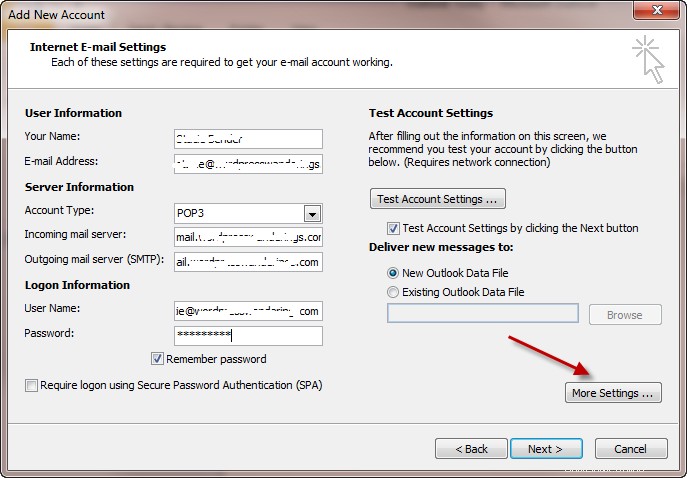
- Füllen Sie das Formular mit diesen Details aus:
Ihr Name:[Ihr Name] (z. B. Bob Smith)
E-Mail-Adresse:[Ihre vollständige E-Mail-Adresse] (z. B. Bob.Smith@ SmithCo.com)
Kontotyp:POP3
Posteingangsserver:mail.[Ihre Domäne] (zB mail.SmithCo.com)
Postausgangsserver:mail.[Ihre Domain] (zB mail.SmithCo.com)
Benutzername:[Ihre vollständige E-Mail-Adresse] (dh [email protected])
Passwort:[Ihr Passwort]
Hinweis:Standardmäßig verwendet Outlook normalerweise einen unvollständigen Wert für Ihren Benutzernamen. Stellen Sie sicher sicher überprüfen, ob es Ihr volles ist E-Mail-Addresse.
- Klicken Sie auf Weitere Einstellungen Taste.
- Wählen Sie den Ausgangsserver aus Tab. Aktivieren Sie Mein Postausgangsserver erfordert Authentifizierung .
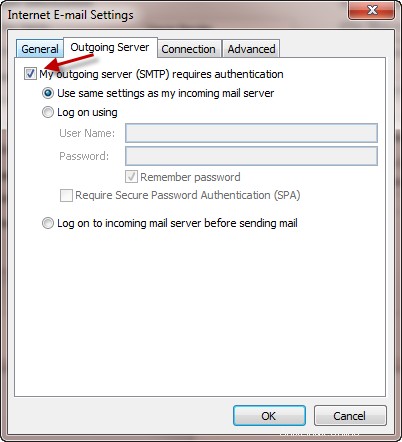
- Klicken Sie auf Erweitert Tab. Stellen Sie Ihren Eingangsserver (POP3) ein Port auf 110 und Ihren Postausgangsserver (SMTP) Port 25 sein. (Einige ISPs blockieren Port 25; wenn Sie Verbindungsprobleme haben, versuchen Sie es bitte mit dem alternativen Port 2525.)
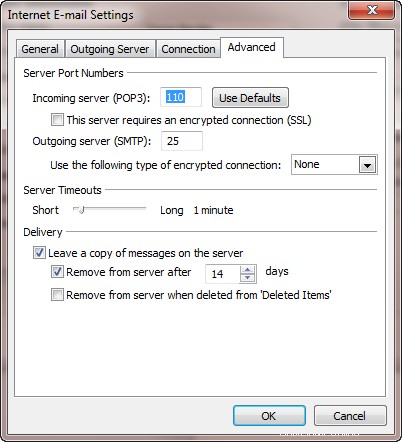
- Klicken Sie auf OK , dann Weiter dann Fertig stellen um den Vorgang abzuschließen.